È possibile archiviare fino a 30 milioni di elementi o file in un elenco o una raccolta. Le visualizzazioni filtrate di elenchi di grandi dimensioni hanno un'esperienza simile ad altri elenchi. Tuttavia, quando una visualizzazione elenco mostra più di 5.000 elementi, potrebbe verificarsi un errore di soglia della visualizzazione elenco.
Usare le moderne
Le visualizzazioni che mostrano molti elementi funzionano in modo ottimale nell'esperienza moderna. Per evitare errori che potrebbero essere visualizzati nell'esperienza classica, usare l'esperienza moderna.
Aggiungere indici
Quando si filtra o si ordina in base a una colonna che non contiene un indice, potrebbe essere visualizzata una finestra di dialogo di errore. Per la correzione, vedere Aggiungere un indice manualmente da Impostazioni elenco nel menu impostazioni, quindi Colonne indicizzate.
Gli indici vengono creati automaticamente nelle due situazioni seguenti:
-
Quando le visualizzazioni salvate contengono colonne usate per l'ordinamento o il filtro.
-
Durante l'ordinamento nell'esperienza moderna.
Nota: La creazione automatica dell'indice durante l'ordinamento nell'esperienza moderna è limitata a elenchi e raccolte con meno di 20.000 elementi.
Modificare la visualizzazione elenco
Se si verifica un errore quando si lavora con un elenco di grandi dimensioni, modificare la visualizzazione elenco.
Le quattro modifiche seguenti eliminano gli errori di soglia della visualizzazione elenco. Apportare tutte e quattro le modifiche per rimuovere tutti gli errori.
Rimuovere l'ordinamento per la visualizzazione elenco
-
da entrambi Ordina prima in base alla colonna e Quindi ordina in base alla colonna,selezionaNessuno.
Nota: Le colonne con tipi di colonnacome persone, ricerca o metadati gestiti possono causare errori di soglia della visualizzazione elenco durante l'ordinamento. Tuttavia, è possibile usare testo, numeri, data e altri tipi di colonna nel primo ordinamento.
Rimuovere il raggruppamento in visualizzazione di modifica
-
In Primo gruppo in base alla colonna e Quindi raggruppa per colonna selezionareNessuno.
Altre modifiche per la visualizzazione elenco
-
Per tutte le colonne nella sezione Totali , selezionare Nessuna.
-
Nella sezione Colonne deselezionare tutte le colonne tranne una per la visualizzazione.
Nota: La visualizzazione di 12 o più colonne dei tipi seguenti può causare un errore di soglia della visualizzazione elenco: persone, ricerca e metadati gestiti. La visualizzazione di colonne di altri tipi non verrà visualizzata.
Moduli elenco
Quando SharePoint crea i moduli elenco, tutti i campi disponibili per la voce di elenco vengono recuperati dal database. Gli elenchi con un numero elevato di colonne di ricerca possono generare istruzioni SQL complesse e potenzialmente intensive. SharePoint verifica la lunghezza dell'istruzione SQL completa e visualizza questo messaggio di errore nel caso in cui la lunghezza massima consentita sia stata superata:
"Impossibile visualizzare/aggiungere la voce di elenco perché la lunghezza dei campi era troppo lunga. Abbreviare le nuove voci o rimuovere alcuni campi da questo elenco".
Per risolvere il problema, ridurre il numero di colonne dell'elenco specifico.
Note:
-
Oltre alle colonne di ricerca standard, i metadati gestiti a valore singolo, i metadati gestiti a più valori, le colonne di persone e gruppi a valore singolo e le colonne di persone e gruppi a più valori vengono conteggiate come colonne di ricerca.
-
Ogni colonna di ricerca in una visualizzazione elenco crea un join con un'altra tabella. Ogni colonna di ricerca aggiuntiva aumenta la complessità e le dimensioni della query SQL back-end.
Ci sono molti modi per lavorare con una raccolta o un elenco di SharePoint o eseguire query su di esso senza che venga visualizzato un avviso relativo alla soglia della visualizzazione elenco. Usando le idee seguenti, è possibile ottenere le informazioni necessarie e rimanere entro la soglia della visualizzazione elenco di 5000 elementi. Per altre informazioni sulla soglia della visualizzazione elenco, vedere Panoramica di elenchi e raccolte con molti elementi.
Uso del limite della soglia della visualizzazione elenco
SharePoint prevede soglie e limiti delle risorse che regolano la quantità di dati e la velocità effettiva che è possibile gestire. Per impostazione predefinita, la soglia della visualizzazione elenco è di circa 5.000 elementi ed è impostata per consentire agli utenti di usare elenchi di grandi dimensioni, mantenendo comunque buone prestazioni. Ci sono tre modi principali per usare la soglia della visualizzazione elenco:
-
Per tutte le versioni di SharePoint, gestire il numero di elementi restituiti usando l'indicizzazione, il filtro, le cartelle e i dati offline.
-
Per le versioni server di SharePoint, usare un periodo di tempo durante la giornata pianificato dall'amministratore, in cui i limiti vengono aumentati.
-
Per le versioni server di SharePoint, un amministratore di rete può aumentare il limite della soglia della visualizzazione elenco.
Per SharePoint, questo limite non può essere modificato e viene attivata 24 ore su 24, 7 giorni su 7 per consentire agli utenti dei tenant condivisi di avere sempre buone prestazioni sulle query. Come soluzione alternativa alla presenza del limite, ci sono alcune operazioni che aiutano a mantenere le query entro il limite.
Nota: In alcuni casi, nelle visualizzazioni generate dal sistema viene restituito un numero più elevato di elementi.
-
Indicizzazione e filtro Pianificare e creare indici e usarli nei filtri consente di mantenere il numero di elementi sotto la soglia della visualizzazione elenco. Per altre informazioni, vedere Aggiungere un indice a una colonna di SharePoint o Usare il filtro per modificare una visualizzazione di SharePoint.
-
Uso di cartelle per organizzare È possibile usare le cartelle per organizzare i dati in modo efficace, ma bisogna fare attenzione al fatto che una query sulla cartella non restituisca più elementi di quanto previsto dalla soglia della visualizzazione elenco. Per altre informazioni, vedere Creare una cartella in un elenco o Creare una cartella in una raccolta documenti.
-
Uso del sito Centro documenti Centro documenti è un modello che è possibile usare per creare un sito con funzionalità pensate per la ricerca, l'archiviazione e la modifica di documenti. Con le autorizzazioni appropriate, è possibile creare un sito o un sito secondario con questo modello. Per altre informazioni, vedere Usare un sito Centro documenti.
-
Dati sincronizzati e offline I dati offline consentono di usare Excel o Access per eseguire query sui dati degli elenchi senza limiti. Quando si sincronizza una cartella di documenti, è possibile lavorare in locale nel computer e le modifiche apportate vengono aggiornate automaticamente nel server. Per altre informazioni, vedere Configurare il computer per la sincronizzazione di SharePoint Server o Sincronizzare i file di SharePoint con la nuova app sincronizzazione OneDrive.
Con SharePoint Server server (SharePoint 2016, 2013 e 2010), è predefinita anche la soglia della visualizzazione elenco a 5000 elementi. Però, grazie al maggiore controllo di cui dispongono gli amministratori di rete, è possibile impostare un periodo di tempo durante la giornata durante il quale i limiti vengono di fatto rimossi, consentendo l'esecuzione di query di grandi dimensioni e altre operazioni che coinvolgono grandi quantità di dati. Questo periodo è generalmente durante la sera, quando la maggior parte degli utenti non usa il sistema. L'amministratore può anche scegliere di aumentare il limite, se necessario.
L'ultima opzione, anche con le versioni Server di SharePoint, consiste nel modificare il limite. Questo è rischioso perché un limite più ampio aumenta la possibilità di influire sulle prestazioni per alcuni o tutti gli utenti.
Per verificare la versione di SharePoint, vedere Quale versione di SharePoint è in uso?
Se si è bloccati dalla soglia della visualizzazione elenco, ma il numero totale di elementi è inferiore a 20.000, è possibile aggiungere indici alle colonne in SharePoint 2019. In tutte le versioni di SharePoint è possibile creare una visualizzazione filtrata con un indice di colonna per ridurre il numero di risultati quando si usano elenchi e raccolte di grandi dimensioni. La creazione di una visualizzazione filtrata con una colonna indicizzata è un processo in due passaggi: creare un indice per una colonna e quindi creare una visualizzazione che usa la colonna indicizzata per filtrare la visualizzazione.
Per altre informazioni sull'indicizzazione delle colonne, vedere Aggiungere un indice a una colonna di SharePoint.
Per altre informazioni sul filtro delle colonne, vedere Usare i filtri per modificare una visualizzazione di SharePoint.
Anche se le cartelle non sono necessarie per usare raccolte ed elenchi di grandi dimensioni, è comunque possibile usarle per organizzare i dati e migliorare l'efficienza dell'accesso ai dati. La creazione di cartelle è abilitata per impostazione predefinita nelle raccolte documenti, ma non negli elenchi. Per altre informazioni, vedere Creare una cartella in un elenco o Creare una cartella in una raccolta documenti.
Nota: Con SharePoint, se si usa il comando Sposta in o il trascinamento della selezione, vengono spostati anche i metadati esistenti.
Quando si crea una cartella, dietro le quinte si crea un indice interno. Tale indice interno viene creato anche per la cartella radice, ovvero il livello superiore di una raccolta o di un elenco. Quando si accede agli elementi di una cartella, si usa in modo efficace questo indice interno per l'accesso ai dati. Tenere presente che se una cartella contiene sottocartelle, ogni sottocartella viene conteggiata come un elemento (ma non gli elementi presenti nella sottocartella).
Anche quando il numero totale di elementi di un elenco o di una raccolta è molto elevato, una visualizzazione di un'unica cartella è altrettanto rapida di una visualizzazione che filtra il numero totale di elementi tramite una colonna indicizzata. In alcuni scenari può essere possibile distribuire tutti gli elementi di un elenco o di una raccolta in più cartelle in modo che nessuna cartella contenga più di 5.000 elementi.
Quando si utilizzano le cartelle per organizzare un elenco o una raccolta di grandi dimensioni, è importante tenere presenti le considerazioni seguenti:
-
Una cartella può contenere più elementi di quelli impostati dalla soglia visualizzazione elenco, ma per evitare di essere bloccati potrebbe comunque essere necessario usare una visualizzazione filtrata basata su indici di colonna.
-
Se si seleziona l'opzione Mostra tutti gli elementi senza cartelle nella sezione Cartelle quando si crea o si modifica una visualizzazione in questo elenco o in questa raccolta, sarà necessario usare un filtro basato su un indice semplice in modo da non raggiungere il valore limite specificato in Soglia visualizzazione elenco.
-
È spesso utile impostare la visualizzazione predefinita in modo che mostri tutte le cartelle disponibili senza filtro per consentire agli utenti di scegliere la cartella appropriata durante l'inserimento di nuovi elementi. Visualizzando tutte le cartelle è meno probabile inoltre che gli elementi vengano aggiunti erroneamente all'esterno delle cartelle nell'elenco o nella raccolta. A differenza delle raccolte, non esiste un modo automatico per spostare elementi tra le cartelle di un elenco.
Nota: Se si spostano elementi nel Cestino di SharePoint, tali elementi verranno comunque conteggiati per determinare se l'espressione di filtro supera la soglia della visualizzazione elenco. Se si svuota il Cestino, gli elementi non vengono più conteggiati. Per altre informazioni, vedere Svuotare il Cestino o ripristinare i file.
Per spostare file tra le cartelle di una raccolta, vedere Spostare o copiare una cartella, un file o un collegamento in una raccolta documenti.
Per l'eliminazione di elenchi di grandi dimensioni sono necessarie risorse di database che possono venire bloccate dalla soglia della visualizzazione elenco. Provare a eliminare gli elenchi di grandi dimensioni nel periodo di tempo durante la giornata per evitare il blocco. Tenere presente che se il processo di eliminazione richiede più tempo rispetto al periodo assegnato, continuerà fino al completamento, indipendentemente dagli altri utenti. Prevedere un periodo di tempo sufficiente.
Per altre informazioni su come eliminare un elenco, vedere Eliminare un elenco in SharePoint.
Sincronizzazione offline, dati esterni e gestione dei dati di Access
Usare i dati offline è spesso il modo più semplice ed efficace quando si esegue la sincronizzazione con il computer. È possibile usare Excel, Access o Outlook, a seconda dei dati di elenco in uso. È anche possibile usare la gestione dei dati esterni senza limiti con sistemi di pianificazione ERP (Enterprise Resource Planning), OData e servizi Web, a seconda del servizio di SharePoint.
È possibile apportare modifiche nel computer desktop o portatile e quindi riportare i dati online, sincronizzare le modifiche e risolvere eventuali conflitti in modo semplice ed efficiente. L'uso di elenchi di grandi dimensioni tramite la sincronizzazione offline per pulire, analizzare o segnalare i dati consente di ridurre il carico di attività dei database e di ridurre al minimo l'uso di risorse SharePoint.
È possibile usare offline i dati di un elenco e quindi sincronizzare le modifiche al momento della riconnessione usando diversi prodotti Microsoft 365. Per esportarle in queste app, è necessario che le app siano installate, Microsoft 365 o office desktop.
Microsoft Access Access può gestire più righe di dati rispetto a SharePoint e offre molti strumenti avanzati per manipolare i dati. Se si usa Access per gestire i dati e SharePoint per la sincronizzazione, è possibile lavorare su set di dati più ampi.
È possibile leggere e scrivere elenchi nativi da Access collegandoli e Access funziona bene praticamente con tutti i tipi di dati SharePoint. Il collegamento consente di connettersi ai dati in un elenco SharePoint, in modo da creare una connessione bidirezionale per visualizzare e modificare i dati più recenti sia nell'elenco SharePoint che nel database Access. I collegamenti consentono di connettersi ai dati di un elenco di SharePoint, in modo da creare una connessione bidirezionale per visualizzare e modificare i dati più recenti sia nell'elenco di SharePoint che nel database di Access. Dopo aver creato la tabella Access, è possibile usare i dati dell'elenco in Access fino al limite Access di due gigabyte (esclusi gli allegati che non sono archiviati in locale). Inoltre, Access memorizza nella cache i dati dell'elenco nel client, usa una cache write-through efficiente e in memoria e trasferisce solo le voci di elenco modificate. TE102750819 memorizza inoltre i dati dell'elenco nella cache del client, usa una cache write-through in memoria efficiente e trasferisce soltanto gli elementi dell'elenco modificati, rendendo le operazioni di query e aggiornamento molto più veloci. Una finestra di dialogo per la risoluzione dei conflitti consente anche di gestire gli aggiornamenti in conflitto in modo semplice.
Se la caratteristica Access Services è attivata, è possibile usare una quantità di dati considerevolmente maggiore rispetto alla soglia della visualizzazione elenco, ovvero fino a 50.000 elementi per impostazione predefinita. Access elabora automaticamente i dati di elenchi o raccolte in piccoli batch e quindi riassembla i dati, una tecnica che consente di lavorare con una quantità di dati sostanzialmente superiore alla soglia della visualizzazione elenco e senza influire negativamente sugli altri utenti del sito SharePoint. Per altre informazioni, vedi Uso di Access Services.
Microsoft Excel È possibile esportare SharePoint elenchi in una tabella Excel per creare una connessione dati unidirezionale tra la tabella Excel e l'elenco SharePoint.
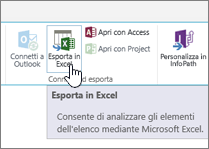
Excel consente anche di usare elenchi di grandi dimensioni senza bloccarli. Inoltre, è possibile sincronizzare Excel con SharePoint e Access per sfruttare i vantaggi di tutte le piattaforme.
Quando si aggiornano i dati dall'elenco di SharePoint e si aggiorna la tabella di Excel, Microsoft Excel sostituisce i dati di Excel con i dati più recenti dell'elenco di SharePoint, sovrascrivendo le modifiche apportate alla tabella di Excel.
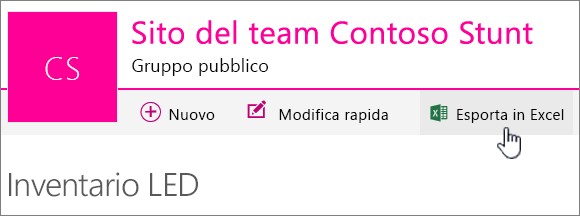
Dopo aver incluso i dati nella tabella Excel, è possibile sfruttare le numerose caratteristiche di analisi dei dati di Microsoft Excel, ad esempio fogli di lavoro potenti e flessibili, rapporti di tabella pivot, grafici sparkline e dall'aspetto professionale, formattazione condizionale con icone, barre dei dati e scale di colori e sofisticate operazioni di analisi di simulazione.
Se la caratteristica Access Services è attivata, è possibile usare una quantità di dati considerevolmente maggiore della soglia della visualizzazione elenco, ovvero fino a 50.000 elementi per impostazione predefinita. Per altre informazioni, vedi Uso di Access Services.
Microsoft Outlook Da Microsoft Outlook è possibile leggere e scrivere elenchi di contatti, attività, calendario e discussioni, nonché sincronizzare le raccolte documenti. Ad esempio, è possibile usare sia elenchi attività standard che elenchi attività di progetto disconnettendo gli elenchi attività, visualizzando, aggiornando e assegnando nuove attività, riportandoli online e sincronizzandoli senza uscire da Outlook; è anche possibile archiviare, condividere e gestire SharePoint contatti in modo più efficiente in Outlook.
In Access è possibile creare un database Web basato su Access Services creando le tabelle in base a elenchi collegati, insieme a query, maschere, report e macro, pubblicati in un sito di SharePoint. Quando questi database Web vengono aggiornati, è ancora possibile usarli e modificarli, nonché crearne di nuovi da un modello, ma non da Access 2013.
È possibile creare un'app Access in SharePoint senza usare codice. Un'app di SharePoint è generalmente una soluzione mirata e specializzata, che può essere distribuita facilmente e resa disponibile in un marketplace. Le app rappresentano un modo alternativo e comodo per assemblare, distribuire, eseguire, monitorare e ritirare una soluzione. Per altre informazioni, vedere Creare un'app Access.
Diversamente da un'applicazione di database Web di Access che archivia i dati in elenchi di SharePoint, un'app Access usa un database di SQL Server separato da Prodotti SharePoint per archiviare i dati e non è quindi soggetta alla soglia della visualizzazione elenco di SharePoint. In questo modo si migliora notevolmente la scalabilità delle soluzioni Access e si garantisce una gestione efficiente di potenzialmente milioni di record. Per gli utenti di SharePoint Server, il database di SQL Server può essere configurato in modo da risiedere dietro il firewall dell'organizzazione. Per gli utenti online, viene usato un database di SQL Server di Azure abilitato con un account gratuito e spazio di archiviazione gratuito. Per altre informazioni su Azure, vedi la home page di Microsoft Azure.
Infine, è comunque possibile sincronizzare i dati tra un elenco di SharePoint e una tabella di Access e mantenere aggiornati entrambi i set di dati. Questa sincronizzazione è bidirezionale o bidirezionale. Le modifiche apportate in Access ai dati dell'elenco vengono caricate nell'elenco di SharePoint e quelle apportate all'elenco di SharePoint vengono scaricate in Access nel computer. Per altre informazioni, vedere Importare o collegare dati a un elenco SharePoint.
Casella di ricerca di SharePoint e soluzioni di Centro documenti
Un modo alternativo per trovare documenti o elementi in una raccolta o un elenco di grandi dimensioni consiste nell'usare la casella di ricerca dell'elenco o della raccolta per immettere una parola chiave o una frase. SharePoint La ricerca ha meccanismi di indicizzazione propri e non è soggetta alla soglia della visualizzazione elenco o ad altri limiti correlati.
Un'altra soluzione per gestire le raccolte di grandi dimensioni consiste nel creare e usare un sito Centro documenti. Progettato per la gestione dei documenti, un sito di questo tipo offre funzionalità come l'archiviazione e l'estrazione di file, i flussi di lavoro, i filtri e le visualizzazioni.
In genere ci sono due caselle di ricerca in una pagina di SharePoint, quella per la ricerca nel sito nella parte superiore della pagina e quella per la ricerca in una raccolta o un elenco specifico. Quando si usa la casella Cerca per un elenco o una raccolta, è possibile estendere progressivamente l'ambito dell'operazione di ricerca:
-
Per impostazione predefinita, l'ambito di ricerca è inizialmente basato su tutti gli elementi nella visualizzazione corrente ed eventuali sottocartelle. I risultati sono visualizzati come colonne che è possibile ulteriormente filtrare e ordinare. Se la soglia della visualizzazione elenco è stata superata, non vengono visualizzati tutti i risultati.
-
Se non si trova quello che si cerca, è possibile espandere l'ambito di ricerca in modo da includere l'intero elenco, incluse tutte le sottocartelle, indipendentemente dalla soglia per la visualizzazione corrente o la visualizzazione elenco.
-
Infine, è possibile espandere l'ambito per eseguire ricerche nell'intero sito. In questo caso, tutti i risultati sono visualizzati nella pagina standard di ricerca nel sito. Si possono limitare ulteriormente i risultati tramite il pannello Perfezionamento per filtrare i risultati, ad esempio in base all'autore di un documento o alla data di creazione di un elemento di elenco. Grazie alla sintassi booleana e agli operatori logici è possibile formulare query più elaborate.
Note:
-
La casella di ricerca è disponibile solo per gli elenchi e le raccolte visualizzati come visualizzazioni con rendering sul lato client. Anche se il comportamento predefinito prevede la visualizzazione della casella Cerca, la casella Cercapuò essere nascosta tramite la proprietà della Web part Visualizzazione elenco Casella di ricerca nella sezione Vari del riquadro degli strumenti. Per altre informazioni sulle proprietà delle web part, vedere Usare l'elenco e altre web part.
-
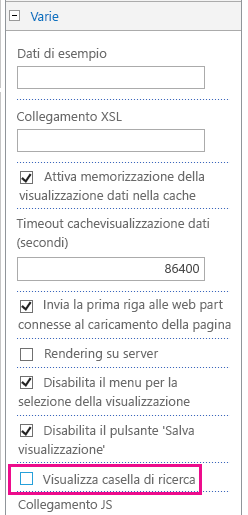
È possibile usare un sito Centro documenti se si vuole creare, gestire e archiviare un numero elevato di documenti. Un Centro documenti è basato su un modello di sito ed è progettato per fungere da archivio centralizzato per la gestione di molti documenti. Funzionalità come lo spostamento basato su metadati e lo spostamento nella visualizzazione albero, i tipi di contenuto e le Web part, aiutano a organizzare e recuperare i documenti in modo efficiente e significativo per gli utenti. Per altre informazioni sull'uso dei modelli di sito, vedere Creare e usare modelli di sito.
Gli amministratori del contenuto possono configurare rapidamente lo spostamento basato su metadati in modo da ottenere prestazioni ottimali per la maggior parte delle raccolte senza creare in modo esplicito gli indici, ma anche ottenere assistenza durante la creazione di indici aggiuntivi per migliorare le prestazioni su una gamma più ampia di filtri e visualizzazioni. Per altre informazioni, vedere Usare un sito Centro documenti.
È possibile utilizzare un sito Centro documenti come ambiente di creazione o come archivio di contenuto:
-
In un ambiente di creazione gli utenti estraggono e archiviano attivamente i file e creano strutture di cartelle per tali file. Il controllo delle versioni è abilitato e possono coesistere oltre 10 versioni di ogni documento. Gli utenti estraggono e archiviano frequentemente i documenti, mentre i flussi di lavoro consentono di automatizzare le azioni sui documenti.
-
In un archivio di contenuto, o knowledge base, invece vengono eseguite poche attività di creazione. Gli utenti si limitano a visualizzare o caricare documenti. Negli archivi di contenuto in genere sono incluse singole versioni dei documenti e un sito può accettare milioni di file. In uno scenario tipico, ad esempio un centro di supporto tecnico di un'organizzazione di grandi dimensioni, è possibile che 10.000 utenti accedano al contenuto, principalmente per leggerlo. Un sottoinsieme di 3.000-4.000 utenti può caricare nuovo contenuto nel sito.
Utilizzo di visualizzazioni personali, elenchi relazionali e feed RSS
Per contribuire ulteriormente a migliorare le prestazioni di sistema globali ed evitare di raggiungere la soglia o il limite delle risorse, è consigliabile prendere in considerazione l'uso di visualizzazioni personali, elenchi relazionali o feed RSS.
Visualizzazioni personali Poiché la creazione di visualizzazioni che usano correttamente un indice di colonna è un'operazione più complessa per elenchi e raccolte di grandi dimensioni, è opportuno rimuovere l'autorizzazione Gestione visualizzazioni personali per i collaboratori di tali elenchi o raccolte. La rimozione di questa autorizzazione impedisce agli utenti di creare una visualizzazione che includa tutti gli elementi e che potrebbe influire negativamente sulle prestazioni delle altre aree del sito. Per altre informazioni sulle autorizzazioni, vedere Modificare le autorizzazioni per un elenco o una raccolta.
Elenchi relazionali Quando si creano elenchi relazioni utilizzando colonne di ricerca, colonne univoche e il comportamento relazionale imposto, noto anche come integrità referenziale, è possibile che venga raggiunta la soglia di visualizzazione elenco e che l'utente venga bloccato nei casi seguenti:
-
Viene impostata come univoca una colonna di un elenco esistente contenente più elementi del valore impostato per la soglia di visualizzazione elenco (notare tuttavia che se viene aggiunto un elemento che incrementa l'elenco portandolo a superare la soglia di visualizzazione elenco, l'operazione in genere non viene bloccata).
-
Un elenco include più elementi del valore impostato per la soglia di visualizzazione elenco e quindi viene attivata l'opzione Eliminazione a catena o Eliminazione limitata per un campo di ricerca incluso nell'elenco.
Feed RSS Dopo l'abilitazione del supporto RSS in Amministrazione centrale e a livello di raccolta siti, è possibile abilitare e configurare il supporto RSS per molti tipi di elenchi e raccolte. Quando gli utenti accedono al feed RSS per un elenco o una raccolta, i dati vengono recuperati dall'elenco. La visualizzazione RSS predefinita limita il numero di elementi restituiti in base alla data dell'ultima modifica dell'elemento utilizzando un filtro sulla colonna Data modifica. Se nell'elenco o nella raccolta sono contenuti molti elementi e gli utenti accedono al feed RSS, è consigliabile indicizzare la colonna Data modifica. È inoltre possibile ridurre il numero di elementi recuperati modificando il numero di elementi e il numero di giorni per cui vengono incluse le modifiche in un feed RSS.
Per altre informazioni sulla gestione dei feed RSS, vedere Gestire feed RSS per un sito o una raccolta siti. Per informazioni su come aggiungere un feed RSS, vedere Creare un avviso o sottoscrivere un feed RSS.
SharePoint Solo amministratori di server
Queste operazioni possono essere eseguite solo dagli amministratori di SharePoint o di rete o dagli amministratori della farm nelle versioni SharePoint Server.
Il periodo di tempo durante la giornata consente agli amministratori di specificare un intervallo dedicato in cui tutti gli utenti possono eseguire operazioni illimitate, in genere durante fasce orarie non di punta.
Anche se le visualizzazioni servono principalmente per recuperare gli elementi da un elenco o una raccolta, ci sono anche altri comandi e operazioni di SharePoint che è preferibile eseguire in tale periodo di tempo.
Aggiunta ed eliminazione di un indice
Aggiunta e modifica di una colonna di elenco
Eliminazione e copia di cartelle
Modifica delle impostazioni di sicurezza per un elenco o una raccolta
Salvataggio di un elenco con il relativo contenuto come modello
Eliminazione di un sito Web
Ripristino o eliminazione di elementi dal Cestino
Questi comandi e operazioni possono non riuscire se vengono superate le soglie e i limiti del sito quando vengono recuperati i dati di elenco durante l'orario standard. L'esecuzione di queste operazioni senza limiti durante il periodo di tempo durante la giornata consente di evitare errori e impatti negativi sugli altri utenti.
La configurazione del periodo di tempo durante la giornata richiede l'impostazione di un'ora di inizio e una durata. Quando si impostano l'ora e la durata, tenere presente che se qualcuno avvia una query o un'operazione di lunga durata durante la finestra, continuerà fino al completamento, indipendentemente dal fatto che si trovi all'interno della finestra.
-
Come amministratore, accedere a Central Amministrazione.
-
Passare a Gestione applicazioni > Gestisci applicazioni Web.
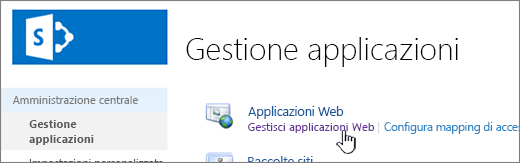
-
Selezionare l'applicazione per impostare o modificare l'impostazione del periodo di tempo durante la giornata.
-
Sulla barra multifunzione, in Impostazioni generali per accedere al menu, selezionare la freccia in giù e quindi Selezionare Limitazione risorse.
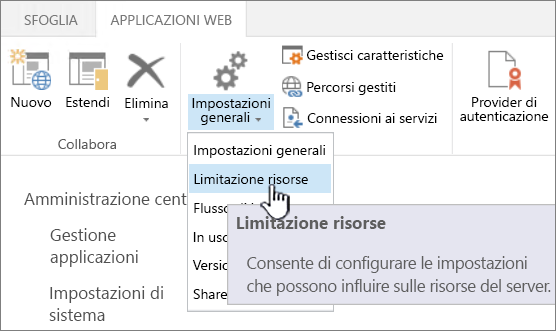
-
Modificare il periodo di tempo durante la giornata e quindi impostare l'ora e la durata da usare.
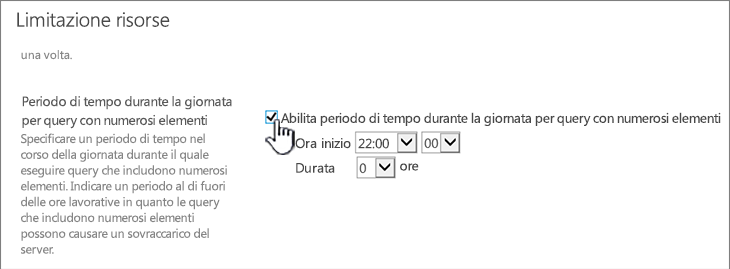
-
Al termine, seleziona OK.
Se non si è uno sviluppatore o non si ha un comodo accesso alle risorse per sviluppatori per svolgere queste operazioni, è possibile rimandarle al periodo di tempo durante la giornata. Per vedere quando è pianificato il periodo di tempo durante la giornata, contattare l'amministratore.
Nota: SharePoint non supporta la modifica della soglia della visualizzazione elenco.
La soglia della visualizzazione elenco è attiva per fornire prestazioni a tutti gli utenti e proteggere il server da sovraccarichi involontari durante le query. L'LVT può essere modificato solo nelle versioni Server di SharePoint da un amministratore nell'app Central Amministrazione. Non è consigliabile modificarlo per evitare un peggioramento delle prestazioni. SharePoint non consente agli amministratori di modificare l'LVT per proteggere gli utenti di altri tenant da problemi di prestazioni quando vengono recuperati set di dati di grandi dimensioni. Per gestire le query usare invece indici, filtri e cartelle.
Se sono presenti solo poche query che richiedono l'aumento dell'LVT, è consigliabile usare invece il periodo di tempo durante la giornata durante gli orari non lavorativi.
Avviso: Non è consigliabile modificare l'LVT se si hanno altri utenti, perché valori maggiori comportano una riduzione delle prestazioni. La creazione di un valore troppo grande può comportare latenza elevata o errori per gli utenti oppure potrebbe bloccare un server.
Nota: Il sito di amministrazione centrale è disponibile solo con le installazioni Server di SharePoint.
Se vuoi davvero modificare l'LVT, segui questi passaggi. I passaggi sono gli stessi da SharePoint 2010 a SharePoint 2016, anche se l'interfaccia utente potrebbe variare leggermente. L'app di amministrazione centrale è distinta dal sito di SharePoint e richiede i diritti di amministratore della farm per accedere. È possibile modificare l'LVT solo nelle versioni Server di SharePoint.
-
Come amministratore, accedere a Central Amministrazione.
-
Passare a Gestione applicazioni > Gestisci applicazioni Web.
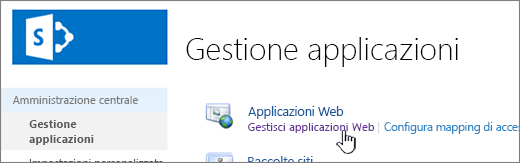
-
Selezionare l'applicazione per modificare la soglia della visualizzazione elenco.
-
Sulla barra multifunzione, in Impostazioni generali per accedere al menu, selezionare la freccia in giù e quindi Selezionare Limitazione risorse.
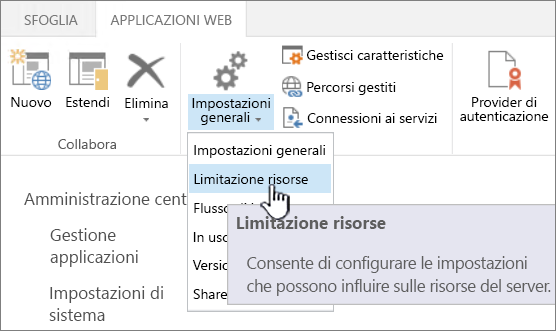
-
Modificare il valore di Soglia visualizzazione elenco (il primo nell'elenco) scegliendo un valore ragionevole.
-
Selezionare OK.
Nella pagina relativa alla limitazione delle risorse sono presenti altre impostazioni che un amministratore deve conoscere.
-
Soglia visualizzazione elenco per controllori e amministratori: Questo è un "limite superiore" per impostazione predefinita. Le query eseguite da un controllore o un amministratore che richiedono in modo specifico (a livello di programmazione) l'override della soglia della visualizzazione elenco saranno soggette a questo limite. Per impostazione predefinita, è 20.000 invece di 5.000 per l'LVT. L'aumento di questo limite ha le stesse conseguenze dell'aumento dell'LVT. Quando si modifica questo valore, potrebbe essere necessario apportare alcune modifiche associate.
-
Override modello a oggetti: Se in genere si usa codice personalizzato per la distribuzione e si ha l'esigenza di eseguire l'override di LVT a un limite superiore, può essere consigliabile consentire l'override del modello a oggetti e assegnare autorizzazioni di revisore o amministratore all'applicazione che eseguirà le query. Questa impostazione è attivata per impostazione predefinita, ma può essere disabilitata, se non è necessaria. Una situazione in cui può essere utile usare questa impostazione è il caso in cui è stato implementato codice che esegue la memorizzazione nella cache di un set di risultati di grandi dimensioni a cui viene eseguito spesso l'accesso per alcuni minuti. Se non si prevede di memorizzare il contenuto nella cache e si prevede di eseguire spesso queste query, non è consigliabile usare questo metodo per aggirare il sistema LVT in quanto influirà negativamente sulle prestazioni del server. In breve: "calpesta leggermente".
-
Soglia ricerca visualizzazione elenco: Questa funzionalità limita il numero di join che una query può eseguire. Ciò equivale al numero di campi di ricerca, utente/gruppo o di stato del flusso di lavoro che è possibile includere contemporaneamente in una query. Ad esempio, una visualizzazione che include 6 colonne di ricerca e in cui viene applicato un filtro in base ad altre 3 colonne di ricerca distinte usa 9 ricerche. Se il valore di Soglia ricerca visualizzazione elenco è impostato su 8, si verificherà un errore. Non è consigliabile aumentare il numero oltre 8.
Test approfonditi svolti da Microsoft hanno dimostrato che superando gli 8 join si verifica una notevole riduzione delle prestazioni non graduale. Non solo la velocità effettiva del server diminuisce in modo significativo a quel punto, ma la query finisce per usare una quantità sproporzionatamente elevata di risorse di SQL Server, il che influisce negativamente su tutti gli altri utenti che usano lo stesso database. Per altre informazioni, vedere la sezione Colonne di ricerca e visualizzazioni elenco dei risultati dei test di prestazioni e capacità e suggerimenti.
-
Periodo di tempo durante la giornata per query con numerosi elementi: Questa caratteristica consente di impostare un periodo in ogni giorno in cui gli utenti possono usare query di dimensioni più grandi senza raggiungere i limiti. Ci sono alcuni aspetti da valutare con attenzione prima di impostare tale periodo:
-
Per influire sul minor numero possibile di utenti, è necessario scegliere una fascia oraria non di punta o un orario durante cui si prevede il carico minore. Se si seleziona un orario a metà della giornata lavorativa per la maggior parte degli utenti, anche gli utenti che non usano l'elenco di grandi dimensioni potrebbero essere interessati in modo negativo.
-
Cercare di impostare un intervallo di tempo ragionevole, in modo che gli utenti possano usarlo per correggere gli elenchi, senza dover contattare l'amministratore.
-
Le operazioni avviate durante tale periodo di tempo non verranno interrotte al termine del periodo. Considerare il tempo necessario nel caso in cui un utente cerchi di eliminare un elenco di grandi dimensioni subito prima dell'orario limite.
-
Tenere in considerazione i diversi fusi orari. Questo è particolarmente importante se l'organizzazione o i clienti si trovano in aree geografiche diverse e condividono un server di SharePoint ospitato in una posizione centrale. L'impostazione alle 18:00 può funzionare per la propria posizione, ma non sarebbe vantaggioso, ad esempio, Sydney, Australia.
-
-
Soglia autorizzazioni esclusive elenco: Questo valore equivale al numero di autorizzazioni esclusive consentite per ogni elenco. Se c'è una cartella per la quale si interrompe l'ereditarietà per le autorizzazioni e si impostano autorizzazioni per tale cartella (e per tutti gli elementi in essa contenuti), questa verrà conteggiata come 1 per quanto riguarda il raggiungimento della soglia autorizzazioni esclusive. A differenza di LVT e di altre impostazioni, questa soglia non viene attivata dalla visualizzazione del contenuto o dall'esecuzione di altre operazioni su di esso, ma in modo esplicito quando si modificano le autorizzazioni.
Se possibile, è consigliabile provare a ridurre questo valore. Il valore predefinito è 50.000, ovvero un numero molto elevato di autorizzazioni esclusive. È molto probabile che si verifichino problemi di autorizzazioni prima di raggiungere questo valore, quindi è preferibile limitarlo preventivamente scegliendo un valore adeguato per l'ambiente in uso.
Panoramica di elenchi e raccolte con molti elementi
L'LVT è disponibile per garantire prestazioni coerenti per tutti gli utenti con query nel database back-end. Ecco alcune informazioni sui limiti, su come funziona tutto e su come modificare il valore LVT.
Importante: Non è possibile modificare l'LVT in SharePoint. Inoltre, non è possibile creare un periodo di tempo durante la giornata in SharePoint. Queste caratteristiche sono disponibili solo in SharePoint 2016, SharePoint 2013 e SharePoint 2010.
Per ridurre al minimo i conflitti di database di SQL Server, il database back-end per SharePoint usa spesso il blocco a livello di riga come strategia per assicurare aggiornamenti accurati senza effetti negativi sugli altri utenti che accedono alle altre righe. Tuttavia, se un'operazione di lettura o di scrittura nel database, ad esempio una query, comporta il blocco di più di 5.000 righe contemporaneamente, è più efficiente per SQL Server bloccare temporaneamente l'intera tabella fino al completamento dell'operazione di database.
Nota: Il numero effettivo non è sempre 5.000 e può variare a seconda del sito, della quantità di attività nel database e della configurazione del sito.
Quando l'intera tabella è bloccata, gli altri utenti non possono accedervi. Se ciò accade troppo spesso, gli utenti riscontreranno una riduzione delle prestazioni del sistema. Pertanto, le soglie e i limiti sono essenziali per ridurre al minimo l'impatto delle operazioni di database a elevato utilizzo di risorse e bilanciare le esigenze di tutti gli utenti.
Nel diagramma seguente vengono riepilogati i punti principali dei retroscena dei casi in cui si accede a un numero elevato di elementi in un elenco o in una raccolta.
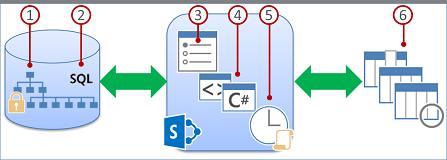
-
I dati di elenchi o raccolte di una raccolta siti sono archiviati in una tabella di database di SQL Server, che usa query, indici e blocchi per gestire le prestazioni globali, la condivisione e la precisione.
-
Le visualizzazioni filtrate con indici di colonna e altre operazioni creano query di database che identificano un sottoinsieme di colonne e righe e lo restituiscono al computer.
-
Soglie e limiti consentono di limitare le operazioni e bilanciare le risorse per numerosi utenti simultanei.
-
Gli sviluppatori con privilegi possono scegliere di ignorare il modello a oggetti per aumentare temporaneamente le soglie e i limiti per le applicazioni personalizzate con le versioni Server di SharePoint.
-
Gli amministratori possono specificare periodi di tempo dedicati per consentire a tutti gli utenti di eseguire operazioni illimitate nelle fasce orarie non di punta con le versioni Server di SharePoint.
-
Gli Information Worker possono usare visualizzazioni, stili e limiti di pagina appropriati per accelerare la visualizzazione dei dati nella pagina.
Elenchi e raccolte hanno limiti massimi specifici, come illustrato in questa tabella.
|
Funzionalità |
Limite massimo |
|---|---|
|
Numero di elementi in un elenco o una raccolta |
30 milioni |
|
Dimensione di un singolo file o di un allegato |
10 gigabyte |
La tabella seguente riepiloga le informazioni relative a soglie e limiti delle risorse di cui è necessario tenere conto. Queste soglie e questi limiti vengono impostati nella pagina Limitazione risorse in Amministrazione centrale con le versioni Server di SharePoint. Per limiti e richieste specifici per il sito, contattare l'amministratore.
Nota: Per agevolare la gestione, l'amministratore non è soggetto ai limiti di risorse seguenti.
Nota: Non tutte queste impostazioni sono disponibili tramite l'interfaccia utente e solo con le versioni Server di SharePoint.
|
Soglia
|
Valore
|
Descrizione |
|---|---|---|
|
Soglia visualizzazione elenco |
5.000 |
Specifica il numero massimo di elementi di elenco o di raccolta che possono essere elaborati contemporaneamente con un'operazione di database, ad esempio una query. Le operazioni che superano questo limite vengono bloccate. Per consentire di effettuare pianificazioni alternative, potrebbe venire visualizzato un avviso nella pagina Impostazioni elenco quando il numero di elementi contenuti nell'elenco supera il limite di 3.000. Nell'avviso è incluso un collegamento a questo articolo. |
|
Limite Autorizzazioni univoche |
50.000 |
Specifica il numero massimo di autorizzazioni univoche consentite per un elenco o una raccolta. Ogni interruzione dell'ereditarietà delle autorizzazioni per un elemento o una cartella viene conteggiata come un'autorizzazione univoca nel conteggio del limite. Se si tenta di aggiungere un elemento che porta al superamento del limite, l'operazione verrà bloccata. |
|
Limite righe |
6 |
Specifica il numero massimo di righe di tabella interne al database utilizzate per un elemento di elenco o di raccolta. Per agevolare l'utilizzo di elenchi estesi con molte colonne, ogni elemento va a capo su diverse righe di tabella interne, fino a un massimo di 6 righe e un totale di 8.000 byte (allegati esclusi). Se ad esempio si dispone di un elenco con molte colonne di dimensioni ridotte contenente centinaia di colonne Sì/No, è possibile che questo limite venga superato, nel qual caso non sarebbe possibile aggiungere altre colonne Sì/No all'elenco, mentre sarebbe consentita l'aggiunta di colonne di altro tipo. Gli amministratori possono impostare questo limite solo usando il modello a oggetti e non l'interfaccia utente. |
|
Soglia ricerca visualizzazione elenco |
12 |
Specifica il numero massimo di operazioni join, ad esempio operazioni basate su colonne di ricerca, Utente/gruppo o di stato del flusso di lavoro. Se nella query vengono utilizzate più di otto colonne, l'operazione verrà bloccata. È tuttavia possibile selezionare a livello di programmazione quali colonne utilizzare tramite la visualizzazione massima, che può essere impostata mediante il modello a oggetti. |
|
Soglia visualizzazione elenco per controllori e amministratori |
20.000 |
Specifica il numero massimo di elementi di elenco o di raccolta che possono essere elaborati contemporaneamente con un'operazione su database, ad esempio una query, quando viene eseguita da un controllore o un amministratore con le autorizzazioni appropriate. Questa impostazione interagisce con Ignora modello a oggetti. |
|
Ignora modello a oggetti |
S |
Specifica se gli sviluppatori possono eseguire operazioni di database, ad esempio query, che richiedono di ignorare l'opzione Soglia visualizzazione elenco e usare il limite superiore impostato in Soglia visualizzazione elenco per controllori e amministratori. Un amministratore deve consentire di ignorare un modello a oggetti affinché gli sviluppatori con le autorizzazioni appropriate possano richiedere a livello di programmazione di usare nella query la soglia della visualizzazione elenco più alta. |
|
Periodo di tempo durante la giornata |
Nessuno |
Specifica un intervallo di tempo durante il quale vengono ignorati i limiti delle risorse. Un amministratore può configurare un intervallo di tempo nelle fasce orarie non di punta con incrementi di 15 minuti fino a un massimo di 24 ore, ad esempio dalle 18.00 alle 22.00 o dall'1.30 alle 5.15. Una query o un'operazione di database iniziata nel periodo di tempo durante la giornata continuerà fino al completamento (o fino all'esito negativo), anche se non termina nell'intervallo di tempo specificato. |
Moduli elenco
Quando SharePoint crea i moduli elenco, tutti i campi disponibili per la voce di elenco vengono recuperati dal database. Gli elenchi con un numero elevato di colonne di ricerca possono generare istruzioni SQL complesse e potenzialmente intensive. SharePoint verifica la lunghezza dell'istruzione SQL completa e visualizza questo messaggio di errore nel caso in cui la lunghezza massima consentita sia stata superata:
"Impossibile visualizzare/aggiungere la voce di elenco perché la lunghezza dei campi era troppo lunga. Abbreviare le nuove voci o rimuovere alcuni campi da questo elenco".
Per risolvere il problema, ridurre il numero di colonne dell'elenco specifico.
Note:
-
Oltre alle colonne di ricerca standard, i metadati gestiti a valore singolo, i metadati gestiti a più valori, le colonne di persone e gruppi a valore singolo e le colonne di persone e gruppi a più valori vengono conteggiate come colonne di ricerca.
-
Ogni colonna di ricerca in una visualizzazione elenco crea un join con un'altra tabella. Ogni colonna di ricerca aggiuntiva aumenta la complessità e le dimensioni della query SQL back-end.










